¿Eres un loco de las frases célebres y crees que encajarían muy bien en tu WordPress? Te enseñamos a mostrar citas aleatorias en el sidebar de tu página web. ¿Quieres mostrar tus citas favoritas en tu web desarrollada con WordPress? ¿Es posible que tengas citas motivacionales e inspiradores que quieras hacer rotar en el sidebar de la web? En este artículo te vamos a enseñar a mostrar citas aleatorias de manera sencilla en el sidebar de WordPress.
Lo primero que tienes que hacer es instalar y activar el plugin Quotes Collection. Para ello, ve a la sección Plugins del backoffice de tu WordPress y selecciona la opción de Añadir Nuevo. En la página de Añadir Nuevo Plugin, busca el plugin que queremos instalar haciendo uso del campo de búsqueda que se sitúa en la parte superior derecha de la página.
Teclea el nombre del plugin (que como te hemos indicado es «Quotes Collection») y presiona ENTER para iniciar la búsqueda. Si has seguido los pasos al pie de la letra, este plugin te debería aparecer como el primer resultado de la búsqueda. Instálalo y actívalo para poder utilizarlo.
Una vez activado, debes ir a Quotes Collection >> Options para configurar el plugin.
Desde aquí puedes cambiar el texto del enlace que se utilizará para que los usuarios puedan cambiar de cita. También puedes seleccionar el número de interaciones a cargar en cada actualización, la número por defecto es 20. Si tu sitio siempre muestra la misma cita a todos los usuario debido a tu plugin de caché, tendrás que marcar la casilla de la última opción llamada «Dynamically fetch the first random quote in widget?». No olvides hacer clic en Update Options para guardar los cambios.
Cómo añadir citas para ampliar la colección
Es cierto que existen plugins de WordPress que te permiten extraer automáticamente, citas de sitios web especializados en eso. El problema de dichos plugins es que te vincula la cita hacia la página web externa de la que estás extrayendo la información.
Quotes Collection te permite crear tu propia colección de citas. Esto te permite ofrecer al usuario una experiencia más auténtica mediante la inserción de citas adecuadas a tu sitio web y a tu comunidad de usuarios.
Solo tienes que ir a Quotes Collection >> Add New para empezar a añadir citas aleatorias.
A continuación, introduce el texto de la cita y el nombre del autor. Puedes mencionar una fuente si así lo deseas.
También puedes agregar tags en cada cita. Esto es opcional y te permitirá hacer búsquedas de citas basándote en los tags introducidos. Por último, marca la casilla «Public» para que la cita sea visible para todos tus usuarios. Si no marcas esta opción, la cita se guardará como borrador y no aparecerá en el sidebar ni tampoco en los shortcodes.
Finalmente, haz clic en el botón Add Quote para guardar la cita. Repite el proceso para guardar más citas.
Siempre puedes editar una cita yendo al menú Quotes Collection >> All Quotes y haciendo sobre el enlace Edit de debajo de aquella cita que quieras editar.
Mostrar citas aleatorias en tu WordPress
Quotes Collection nos proporciona múltiples vías para mostrar citas. Dependiendo de cómo y dónde queramos mostrar las citas aleatorias en nuestro sitio, podremos seleccionar varios métodos.
El primer método es utilizar el propio widget del plugin. Este método es el más sencillo y el más recomendado para administradores novatos. Para ello ve a Apariencia >> Widgets.
En la lista de widgets de WordPress disponibles, encontrarás un widget llamado Random Quote. Solamente, cógelo y arrástralo al sidebar donde quieras mostrar citas aleatorias.
Las opciones del widget creo que se explican solas y las opciones por defecto vienen bien para la mayoría de sitios web. Las opciones más importantes son la capacidad de actualizar citas y la capacidad de auto-rotar citas cada X segundos. Una vez hayas configurado el widget, haz clic en el botón Guardar en la caja del mismo.
Ahora puedes visitar la parte publica para ver si se está llevando a cabo la acción de mostrar citas aleatorias en el sidebar. Como podrás ver, el plugin no necesita recargar la página para mostrar citas nuevas. Esto es debido a que está implementado con tecnología AJAX.
El segundo método es utilizar un shortcode para mostrar citas en posts y páginas de WordPress. Para ello, añade este shortcode a la página o post donde quieras mostrar citas.
[quotcoll ]
Verás como el plugin mostrará todas las citas en un listado.
Desafortunadamente, el método del shortcode no viene con la característica de la actualización vía AJAX. Solo muestra un listado de citas en texto plano en los posts y las páginas de WordPress.
De todas maneras, el shortcode cuenta con un montón de parámetros que podemos configurar para gestionar el listado de citas. Aquí tienes unos cuantos ejemplos sobre cómo utilizar el shortcode de Quotes Collection con diferentes parámetros.
Aquí mostraremos únicamente las citas de las que Confucio sea autor.
[quotcoll author="Confucio"]
Con este shortcode podremos mostrar citas que tengan como tags: inspirador, motivacional…
[quotcoll tags="inspirador,motivacional"]
Y por último, si quieres mostrar un listado paginado de 10 citas por página…
[quotcoll paging=true limit_per_page=10]
De todas maneras te animamos a que visites la documentación oficial del plugin para saber más acerca de estos parámetros.
Y hasta aquí nuestro artículo sobre cómo mostrar citas aleatorias en el sidebar de WordPress. Espero que te haya gustado y, si te ha resultado útil, no dudes en compartirlo en redes sociales. ¡Nos leemos!
Icono: icon 54







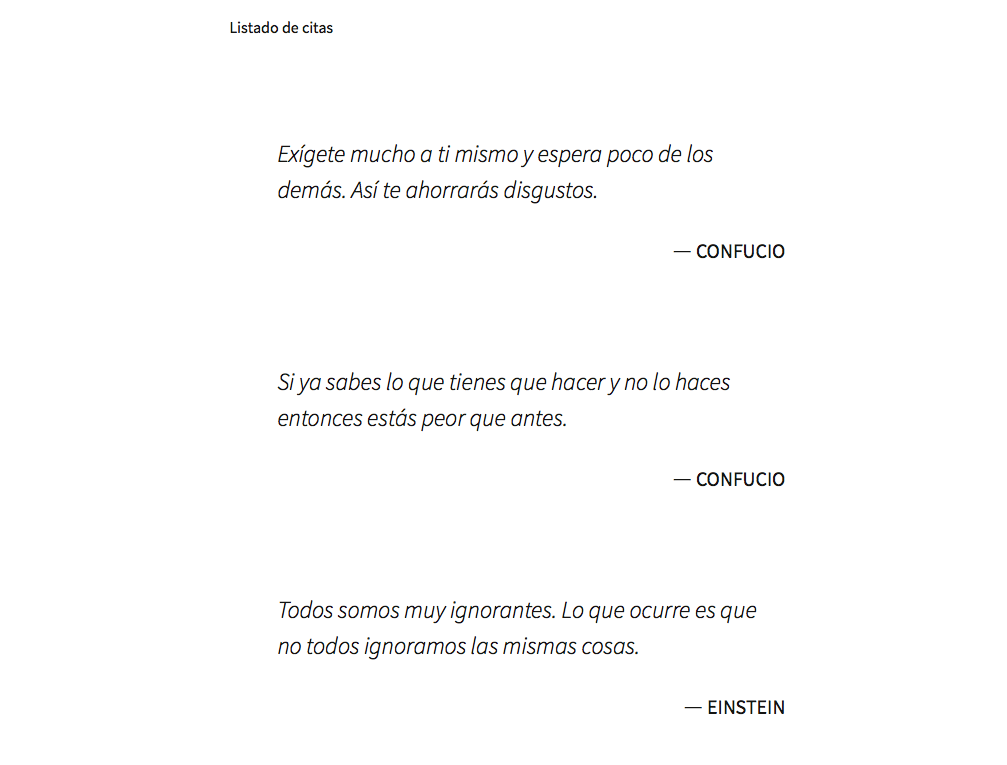





Excelente idea. La voy a poner en práctica. Me encantan los temas que tratas en tu web. Felicidades
Excelente idea. La voy a poner en práctica. Me encantan los temas que tratas en tu web. Felicidades